
- Автоматизация
- Антропология
- Археология
- Архитектура
- Биология
- Ботаника
- Бухгалтерия
- Военная наука
- Генетика
- География
- Геология
- Демография
- Деревообработка
- Журналистика
- Зоология
- Изобретательство
- Информатика
- Искусство
- История
- Кинематография
- Компьютеризация
- Косметика
- Кулинария
- Культура
- Лексикология
- Лингвистика
- Литература
- Логика
- Маркетинг
- Математика
- Материаловедение
- Медицина
- Менеджмент
- Металлургия
- Метрология
- Механика
- Музыка
- Науковедение
- Образование
- Охрана Труда
- Педагогика
- Полиграфия
- Политология
- Право
- Предпринимательство
- Приборостроение
- Программирование
- Производство
- Промышленность
- Психология
- Радиосвязь
- Религия
- Риторика
- Социология
- Спорт
- Стандартизация
- Статистика
- Строительство
- Технологии
- Торговля
- Транспорт
- Фармакология
- Физика
- Физиология
- Философия
- Финансы
- Химия
- Хозяйство
- Черчение
- Экология
- Экономика
- Электроника
- Электротехника
- Энергетика
Тема:СТВОРЕННЯ СЦЕНАРІЇВ. Теоретичні відомості. Практична частина
Лабораторна робота №4 (2 год.)
Тема:СТВОРЕННЯ СЦЕНАРІЇВ
Мета:Отримання практичних навичок застосування засобу Excel – «сценарії».
Вимоги до оформлення звіту:
Звіт має включати назву теми, номер лабораторної роботи, мету, конспект теоретичних відоостей, опис виконання практичної частини.
Теоретичні відомості
Надзвичайно велиці можливості для аналізу економічних моделей та управління ними надають електронні таблиці MS Excel, які мають у своєму складі такий потужний апарат, як Диспетчер сценаріїв.
Диспетчер сценаріїв використовується для створення списку значень для підстановки в змінювані клітини листа. Кожен сценарій є набором припущень, які можна використовувати для прогнозування результатів перерахування листа.
Використовуючи диспетчер сценаріїв, можна:
§ Створювати кілька сценаріїв, у кожнім з яких міститься до 32 значень підстановки в клітині листа;
§ привласнювати імена, зберігати і виконувати сценарії листа;
§ створювати підсумкові звіти по сценаріях;
§ поєднувати сценарії;
§ захищати сценарії від змін;
§ ховати сценарії;
§ автоматично відслідковувати зміни сценарію.
Практична частина
1. Побудувати таблицю за зразком (Рис. 1)
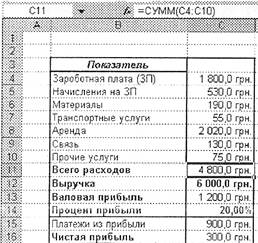
|
| Рис.1 |
Рис.1
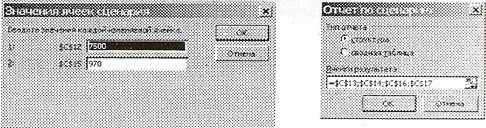
Рис.2 Рис.3
Загальну суму видатків обчислити за формулою =СУММ(С4:С10).
Валовий прибуток =С12-С11.
Відсоток прибутку =С13/С12.
Чистий прибуток =С12*С14-С15
До комірки С17 додайте разрахунок рівня рентабельності
2. У меня Сервіс виберіть команду Сценарії. Натисніть кнопку Додати. У поле Назва сценарію введіть ім’я: Виручка. Платежі з прибутку.
У полі Змінювані клітини задайте посилання на клітини: С12 та С15.
У наборі прапорців Захист встановіть прапорець біля Запретить изменения.
3. У вікні діалогу Значення клітин сценарію введіть значення, як на Рис. 2.
Натисніть ОК
4. У вікні діалогу Диспетчера сценариев оберіть Отчёт. Введіть зміни до вікна, як на Рис. 3, тобто посилання на комірки з валовим прибутком, відсотками прибутку, чистим прибутком та рівнем рентабельності.
Натисніть ОК.
5. Перевірте та приведіть у відповідність ваші результати виконання сценарію із Рис. 4.
|
|
|
© helpiks.su При использовании или копировании материалов прямая ссылка на сайт обязательна.
|